Na wiele lat przed tym, zanim routery stały się standardowym sposobem łączenia się z Internetem, korzystaliśmy z modemu telefonicznego, który potrafił być głośniejszy od alarmu samochodowego. W tamtych czasach nie mieliśmy bezprzewodowych połączeń, a nasze komputery stacjonarne często były podłączane kablem. W systemie Windows mieliśmy możliwość wyboru preferowanego połączenia sieciowego. Pamiętam, jak wiele kłopotów sprawiłem sobie, eksperymentując z tymi ustawieniami, nie mając pojęcia, do czego służą. Dziś Wi-Fi jest dominującym sposobem łączenia się z siecią, głównie ze względu na brak kabli oraz wygodę. Mimo to, laptopy są wciąż wyposażone w porty Ethernet, które bywają preferowane w niektórych sytuacjach. Często zdarza się, że użytkownicy są podłączeni do sieci Ethernet, siedząc przy biurku, ale wolą mieć włączone Wi-Fi, aby nie stracić dostępu do Internetu w trakcie poruszania się. Jeżeli znajdujesz się w podobnej sytuacji, poniżej przedstawiam sposób, aby ustawić Windows 10 tak, aby zawsze łączył się z siecią Ethernet, gdy jest ona dostępna, a przełączał na Wi-Fi tylko w przypadku odłączenia kabla.
To rozwiązanie zadziała w systemach Windows 7, 8, 8.1 oraz 10. Aby rozpocząć, otwórz Panel sterowania i kliknij „Zmień ustawienia karty” po lewej stronie.
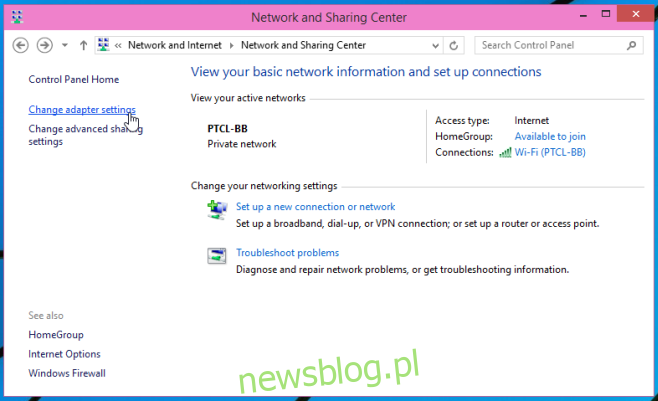
Na ekranie, który się pojawi, zobaczysz wszystkie dostępne połączenia, zarówno Wi-Fi, jak i Ethernet. Naciśnij klawisz Alt, aby wyświetlić wszystkie dostępne menu. Następnie kliknij na menu „Zaawansowane” i wybierz opcję „Ustawienia zaawansowane…”.
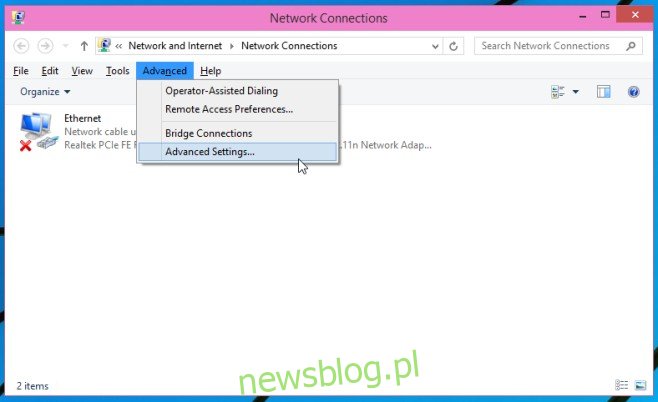
W oknie z ustawieniami zaawansowanymi zobaczysz różne typy połączeń w sekcji „Połączenia”. Wybierz Ethernet i użyj strzałek po prawej stronie, aby przenieść go na górę listy. Po zakończeniu kliknij „OK”. Od tej pory system Windows będzie preferował połączenie Ethernet przy łączeniu się z Internetem.
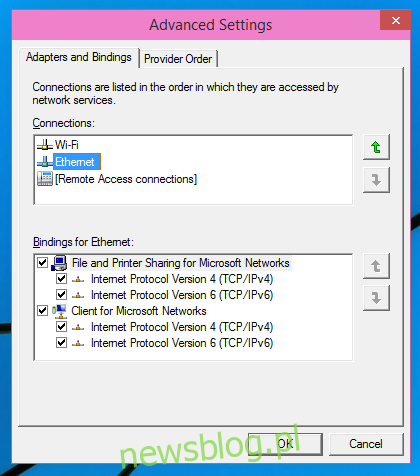
W każdej chwili możesz zmienić kolejność preferencji połączeń, jeśli zdecydujesz się na inne ustawienia. Ta zmiana nie pozwoli na automatyczne przełączanie się z Ethernetu na Wi-Fi bez odłączenia kabla, ale umożliwi korzystanie z Ethernetu, nawet gdy Wi-Fi jest włączone.
newsblog.pl
Maciej – redaktor, pasjonat technologii i samozwańczy pogromca błędów w systemie Windows. Zna Linuxa lepiej niż własną lodówkę, a kawa to jego główne źródło zasilania. Pisze, testuje, naprawia – i czasem nawet wyłącza i włącza ponownie. W wolnych chwilach udaje, że odpoczywa, ale i tak kończy z laptopem na kolanach.